 اخوانى شموع المستقبل كيفكم اتمنى ان تكونوا بأفضل حال .....
اخوانى شموع المستقبل كيفكم اتمنى ان تكونوا بأفضل حال .....ان شاء الله اليوم سوف اشرح ابسط واسرع طرق التعامل مع قواعد البيانات
وكيفيه اجراء العمليات المشاعه ولتى نكثر فى استخدامها فى مشاريعنا
المربوطه بالداتا بيز وهيه مثل ..
(
اضافه - تعديل - حذف - بحث )وسوف اشرح ايضا افضل الطرق لتصميم وجهه لتعامل المستخدم مع الداتا بيز
بالنسبه لمحرك الداتا بيز الى هانستخدمها فى درس اليووم هوه
SQL Server 2005 وبالنسبه الى الغه المستخدمه للتعامل مع الداتا بيز هيه
Visual Basic.net 2008وبأذن الله نبداء الشرح =========================
قبل اى شىء لازم نجهز الداتا بيز التى سنعمل عليها فا اول شىء لازم نعمل دون لوود لداتا بيز من هذا الرابط
http://www.mediafire.com/?emkb23gwnj9وهيه بأسم AdventureWorksDB
والحجم 27.3 MB
وطريقه استخدامها كالتالى :-
بعد تحميل الملف
1- نفتح SQL Server Management Studio Express
2- كليك يمين على مجلد Database من القائمه ثم اختر Attach
3-ثم نضغط على زر Add (سوف يتم فتح المسار للداتا بيز الموجود على جهازك )
4- نختار اسم الداتا بيز بتعتنا وهيه AdventureWorksDB ونضغط على زر OK
5- بعد الاختيار لآتمام العمليه نضغط OK
علشان يكون عندنا الشكل انهائى مل هذا
بعد الانتهاء من اضافه الداتا بيز ننتقل الى Visual Studio لبدايه العمل على الداتا بيز
ننشاء مشروع بأسم وليكن مثلا Absba Training
فى هذا سنتعلم التعامل مع الداتا بيز بدون كوود يعنى هانشتغل بطريقه
Wizard وهيه فى الفيجوال استديو 2008 قويه جدا وبنقدر نحدد منها كل شىء
نريده
فى ناس كتير لحد الآن بتستخدم الكوود من فى التعامل مع الداتا بيز وينسوا
بقى كود معين ويطلع ايرور غريب بالنسبه ليهم فالطريقه دى بتوفر وقت ومجهود
بس قبل ما تستخدمها لازم تكون فاهم الادوات الى بنحتاجها للتعامل مع الدتا بيز مثل
(data set ,data adapter ) الخ الخ
اول خطوه بعد انشاء المشروع هيه الأتصال بالداتا بيز وخطوتها كالتالى
لازم الاول نظهر قائمه الدتا سورس كالتالى :-

ثم

سيظهر وجهه لآختيار نوع الداتا سورس والافتراضى لها هوه database ثم نضغط على زر Next
ثم

ثم

ثم نختار اسم SQL Server ونختار اسم الداتا بيز الى راح نشتغل عليها

ثم

ثم نختار الجداول الى بنريد نستخدمها فى مشروعنا طبعا انا فى المثال ده اخترت كله

طيب لو فرضنا اننا عايزين نضيف جدول جديد فى الدتا بيزز وحبيت اضيفه عندى فى الداتا سورس كيف راح يتم ده ؟
بكل بساطه نذهب الى SQL Server لآضافه الجدول كالتالى

ثم نجهز الجدول بالشكل ده

ثم نعمل Save بأسم Test

الى هذا الحد ينتهى عملنا مع SQL server ثم ننتقل الى Visual Studio ونتبع التالى

ثم نختار اسم الجدول المراد اضافته
وتمت الاضافه بنجاح

بعد التعرف على الاتصال باداتا بيز ننتقل الى طريقه ربط الداتا بيز مع وجهه البرنامج
احنا هانتعامل مع الجدول الى احنا عملناه ( TEST)
مبدئيا احنا محتاجين نصمم وجهه مثل هذا الشكل

كما هوه موضح امامكم الفورمه بسيطه موجود فيها اداه ToolStrip و Group Box و Button
وهانشرح استخدمنا لهذه الوجه لاحقا
الان بعد ما خلصنا التصميم الغير مربوط بالدتا بيز نيجى للخطوه التاليه وهيه وضع الكنترول المربوطه بالداتا بيز
كل ما علينا هوه استخدام طريقه ( السحب والافلات ) او (Drag and Drop )
لآعمده الجدول المراد ربطه بالوجهه وفى مثالنا هذا سوف نستخدم جدول TEST
الى احنا عملناه مسبقا كالتالى

بعد انتهاء من هذه المرحله نعدل الشكل ليصبح كالتالى :

لو احنا عملنا RUN للبرنامج فى هذه المرحله راح يظهر الداتا الموجوده فى الجدول TEST
وهذا بسبب وجود كود تم كتباته تلقائيا عند سحب وافلات الاعمده الى وجهه البرنامج وهوه راح يكون بهذا الشكل

طيعا احنا ملاحظين ان الكود موجود فى حدث Form Load
طيب احنا لقينا كوود موجود جاهز احنا عايزين نعمل كود زى ده بس على حسب
احتياجتنا احنا السؤال هوه كيف نضيف جمل الـ SQL للآضافه سجل او تعديله او
ازالته واين جمله الـ FIll المستخدمه فى حدث الـ Form Load التى امامنا كل
هذه اسئله سيتم اجابتك عليها حالا
احنا لو تفقدنا الناحيه اليمنى من الفيجوال استديو سنجد قائمه بأسم Solution explorer
وسنجد شكل بأسم AdventureWorksDataSet.xsd كما فى الشكل التالى

افتحها (دبل كليك عليها ) سترى جميع الجداول الموجود فى الدتا بيز AdventureWorksDB وجميع العلاقات ما بين الجداول وبعضها
وسنرى ايضا جدولنا TEST موجود بالشكل التالى

نلاحظ وجود جمله الـ Fill واذا اخذنا الفضول لآستكشاف ما بداخلها من كود سنتبع التالى
نضغط كليك يمين على الجمله ثم

ونلاحظ التالى

الجمله التى امامنا هيه المسئوله فى جمله الـ Fill او ملىء البيانات من Data Base الى Data Set
الان وقد وضح الينا الامر واجابه السؤال ( اين سنضع جمل الـ SQL الخاصه بنا )
والأن نبداء بأضافه جمله Insert
نتبع التالى

ثم

ثم نحدد نوع العمليه

ثم سنرى ان الفيجوال استديو قد كتب الكود تلقائيا

ثم نحدد اسم جمله الـ SQL

ثم

وهاقد انتهينا من باضافه الجمله بشكل صحيح

والان مع جمله التعديل
طريقه اضافه جمله التعديل تكون بنفس طريقه اضافه جمله الأضافه ولكن سوف يختلف فى امرين
اولا :- سوف نختار Update بدلا من Insert
ثانيا :- مش هاتلاقى كوود مكتووب جاهز وده لازم تعمله بنفسك تعالى نشووف مع بعض
نعدل الاختيار الى Update

ولى اضافه الجمله الخاصه بـ Update اتبع التالى

ثم

ثم نضيف الجدول المراد التعامل معه

ثم

ثم نكتب جمله الـ UPdate

جمله من اساسيات جمله الـ Update انه يجب ان يكون به شرط مثل
كود:
Where ID=@ParID
وهيه تعنى انه عدل الصف بالبيانات Name and Age عندما يكون الـ ID يساوى @ParID
اى كلمه تيجى بعد رمز @ فا هوه متغير او بارمتر وهنا احنا عندنا ثلاث متغيرات
الاسم
والسن
ورقم الـ ID
وكلهم متغيرات حيث ان تعاملنا معه سيكون عن طريق المستخدم وليس شىء ثابت قد تعرفه اثناء كتابتك للبرنامج
بعد ذالك نكمل عمليه اتمام اضافه جمله الـ Update

ثم تمت بنجاح

والان مع الجمله الاخيره وهيه Delete
وهيه كامثل خطوات جمله Update فا هيه لا تنشاء بشكل اوتوماتيكى كامثل جمله الـ Insert
ويجب ايضا وضع شرط لها وسيكون معناه ( امسح عندما يكون رقم الـ ID = ؟ ) فا هنا يجب ايضا استخدام المتغير راح يكون اوله @
لنرى كيف ذالك

ثم

ثم

وانتهينا من جمله الـ Delete بنجاح

=======================

